windows hello突然不能用解决教程
有部分用户们在使用windows hello此功能时,发现使用不了、设置不了、闪退等一些问题,这个原因可能是服务项被禁用造成的,具体解决方法就快来看看吧~
Windows Hello不能用的解决方法1、首先按下WIN+R,输入services.msc 回车

2、在服务列表中查找Windows Biometric Service看这个服务项是否有被禁用,如果被禁用了请重新启用
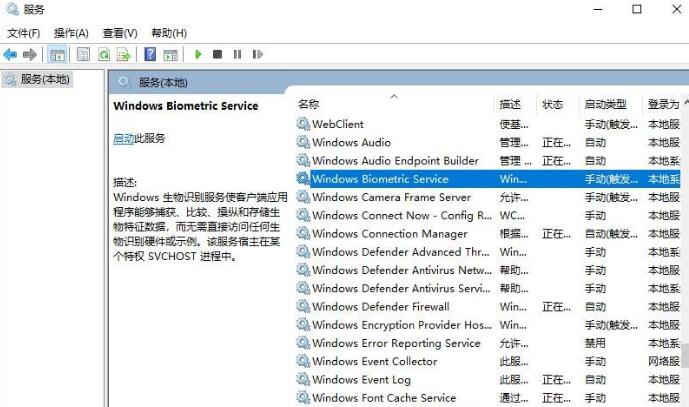
3、鼠标右击WIN开关机图标打开“设备管理器”
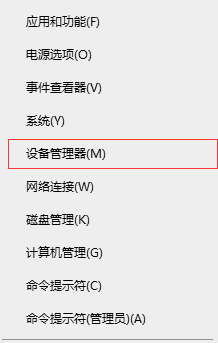
4、找到相关的生物识别设备项然后卸载其驱动后,根据该设备的生产厂家的官网上去下载对应的驱动来安装
重新开启服务,和安装驱动之后就可以让Win10的Windows Hello功能重新启用了。
Windows Hello闪退解决方法解决方法:我们只需要将hello重置一下就可以
1、打开小娜,在搜索框中搜索“Windows Powershell”

2、在“Windows Powershell”上单击右键,选择“以管理员身份运行”

3、在弹出的框中输入:Get-AppXPackage -AllUsers | Foreach {Add-AppxPackage - DisableDevelopmentMode Register “$($_.InstallLocation)AppXManifest.xml”} 按下回车键,等待系统自动修复,完成后重启计算机即可解决!

你可能还想看:windows hello常见问题>>
上述就是为大家带来Windows hello突然不能用、闪退等一些问题的解决方法,需要的用户可以点击收藏关注。
以上就是windows hello突然不能用解决教程的全部内容,望能这篇windows hello突然不能用解决教程可以帮助您解决问题,能够解决大家的实际问题是好吧啦网一直努力的方向和目标。
相关文章:
1. 系统怎么转移到固态硬盘?笔记本加装/升级固态硬盘后安装/迁移方法2. OS X 10怎么升级?升级OS X 10方法3. Windows Modules Installer Worker是什么进程?硬盘占用100%的原因分析4. centos7如何快速启动应用程序?5. UOS应用商店不能用怎么办? uos系统应用商店不能使用的解决办法6. Win8系统IE浏览器提示无法找到该网页的解决方法介绍7. 《Undocumented Windows 2000 Secrets》翻译 --- 第四章(7)8. Win7电脑怎么设置图片默认打开方式?9. 统信uos系统怎么管理打印界面和打印队列?10. WinXP系统删除无线网络连接教程

 网公网安备
网公网安备